A segurança do site WordPress é fundamental, especialmente quando se opera um site de associação. Garantir a máxima proteção e evitar registros falsos é uma prioridade máxima para manter a integridade da sua plataforma.
Esta documentação explica como adicionar a autenticação de dois fatores (2FA) ao MemberPress usando o WP 2FA plugin.
O que é 2FA?
Quando ativada, a 2FA exige que os usuários do site forneçam dois métodos de autenticação para acessar uma conta ou aplicativo on-line.
Essa camada adicional de segurança protege contra ataques de senha e até mesmo evita registros falsos. Isso ajudará a proteger informações confidenciais, garantir a conformidade com os regulamentos e promover a confiança do usuário.
Recursos do plug-in WP 2FA
O WP 2FA tem um rico conjunto de recursos que fornece uma configuração simplificada de autenticação de dois fatores para seus sites de associação. Esses recursos incluem:
- Vários métodos de autenticação: Oferece várias opções de autenticação, incluindo TOTP e verificação baseada em e-mail;
- Personalização da função do usuário: Permite a especificação de quais funções de usuário exigem 2FA, proporcionando personalização de segurança baseada em funções;
- Códigos de backup: Os usuários podem gerar códigos de backup para alternativas de login seguro se a 2FA primária falhar;
- Registros e relatórios: Fornece registros e relatórios detalhados para monitorar a atividade do usuário e o uso da 2FA;
- Compatibilidade de integração: Funciona perfeitamente com outros plug-ins, temas e sistemas de associação do WordPress, como o Memberpress, para uma experiência de usuário unificada.
Como configurar o WP 2FA?
Antes de começar, verifique se você tem a seguinte configuração em vigor:
- Uma instalação ativa do WordPress com acesso de administrador.
- Um site de associação totalmente operacional com o plug-in Memberpress.
Se você ainda não criou seu site de associação, verifique a seção "Primeiros passos com o MemberPress" para ajudá-lo a começar.
Instalação
Para ativar a autenticação de dois fatores, você precisará instalar o WP 2FA do MelaPress. Esse plug-in fácil de usar simplifica a implementação da 2FA em seus sites de associação.
Vá para o painel do WordPress, navegue até Plugins > Adicionar novo e digite WP 2FA na barra de pesquisa.
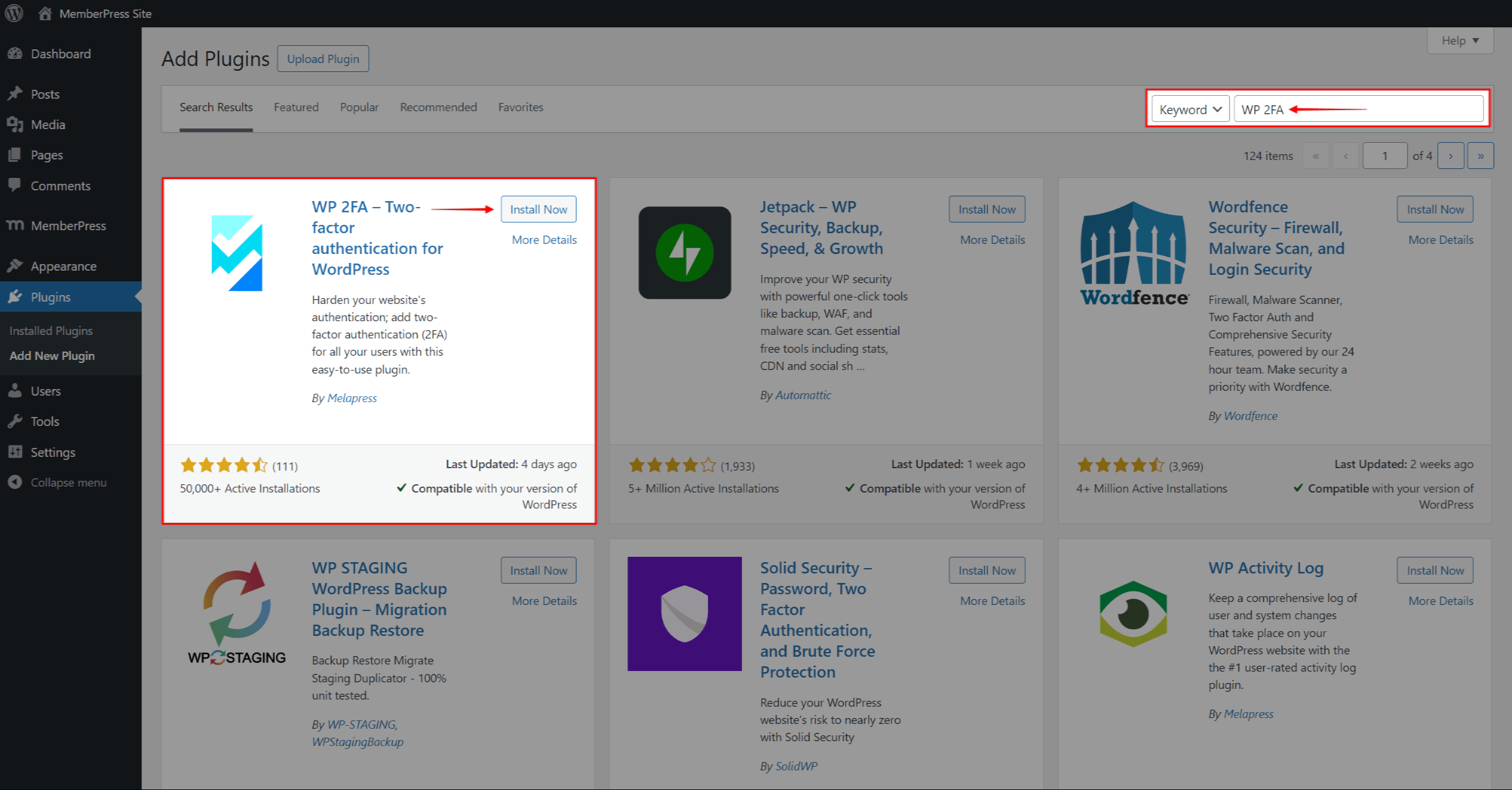
Em seguida, instale e ative o plug-in WP 2FA.
Configuração do plug-in WP 2FA
Após a ativação bem-sucedida do plug-in, você será direcionado a um assistente para configurar a autenticação de dois fatores em seu site.
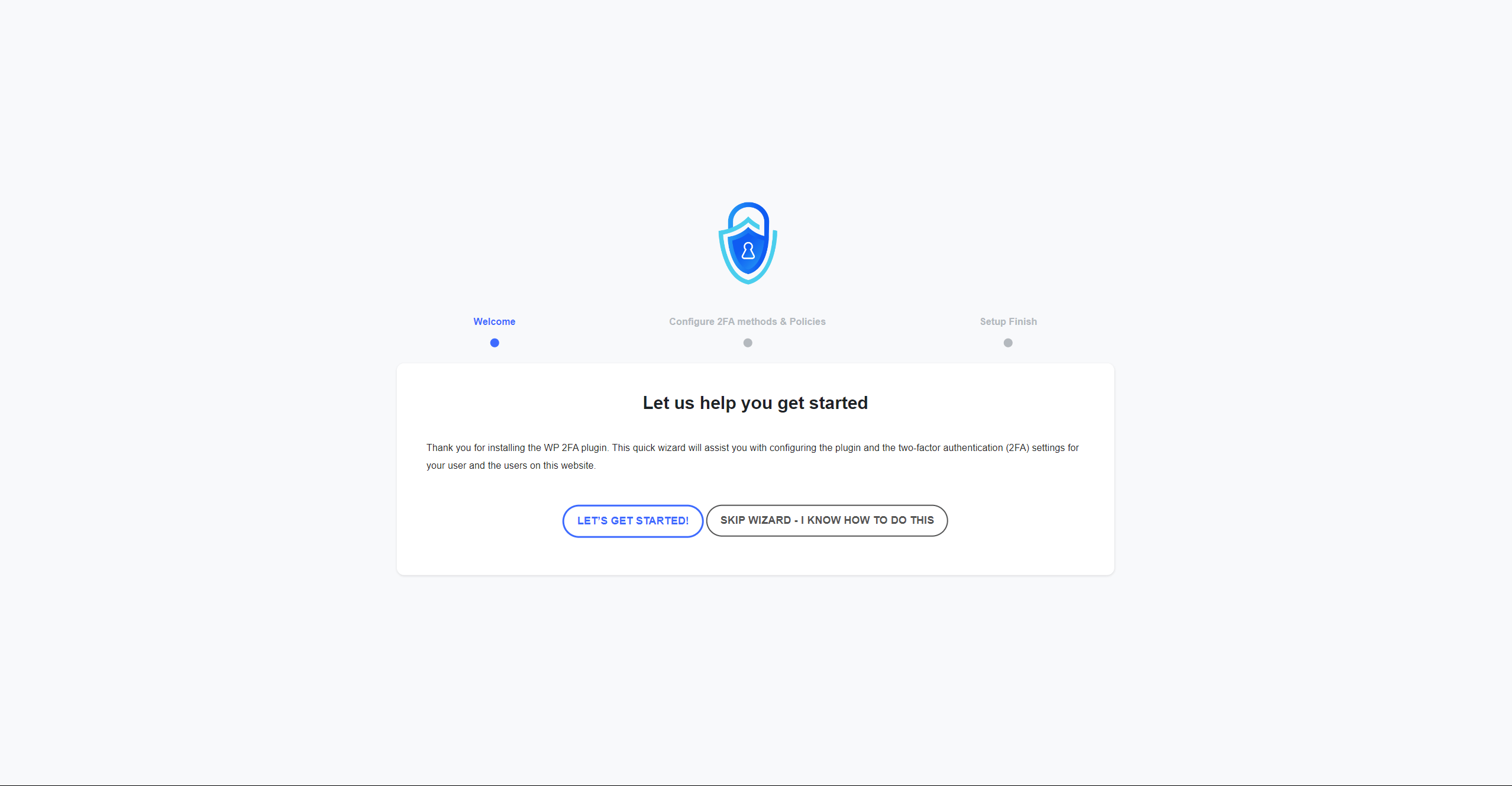
Esse assistente de integração o orienta por uma série de etapas que o ajudam a configurar a 2FA sem nenhuma dificuldade, mesmo para usuários não técnicos. Tudo o que foi configurado com a ajuda do assistente pode ser alterado ou reconfigurado nas configurações do plug-in.
Clique no botão "Vamos começar" para iniciar o assistente e siga as etapas para configurar o plug-in:
- Na primeira etapa, você pode selecionar os métodos de autenticação que deseja usar em seu site. Há duas opções e sugerimos que você use ambas:
- Código único via aplicativo 2FA (TOTP) - Esse método permitirá que seus membros usem qualquer aplicativo móvel de autenticação compatível (Authy, Google Authenticator, Microsoft Authenticator, Duo Security, Lastpass, FreeOTP ou Okta Verify) para autenticação e verificação 2FA. Essa opção é especialmente importante nos casos em que seus membros perdem o acesso ao e-mail e não podem usar o segundo método (e-mail);
- Código único por e-mail (HOTP) - Com esse método, seus membros poderão receber seus códigos 2FA por e-mail.
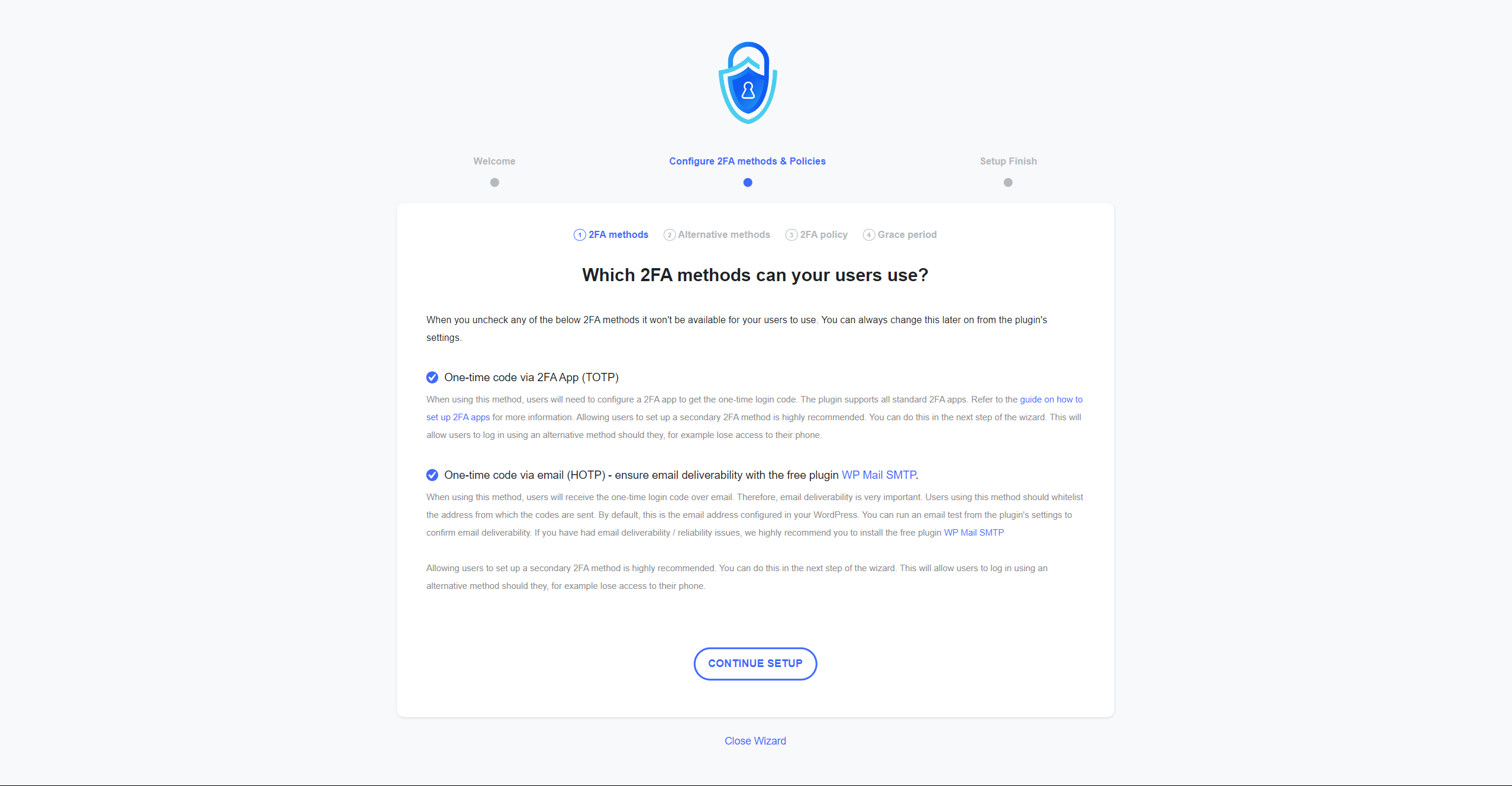
- Além dos métodos de autenticação primária, o WP 2FA oferece opções secundárias, como Códigos de backup. Você pode ativar isso na segunda etapa.
- Em seguida, as políticas de 2FA no plug-in permitem que você escolha se deseja aplicar a 2FA e para quem:
- Todos os usuários - isso aplicará a 2FA a todos os seus usuários, incluindo todos os usuários administradores;
- Somente usuários e funções específicos - Aqui você pode impor a 2FA para usuários específicos ou para todos os seus usuários com uma determinada função de usuário atribuída (por exemplo, por padrão, todos os seus membros terão a função "Assinante" função de usuário);
- Não aplique a nenhum usuário - essa opção permitirá que seus usuários decidam se desejam ativar a 2FA.
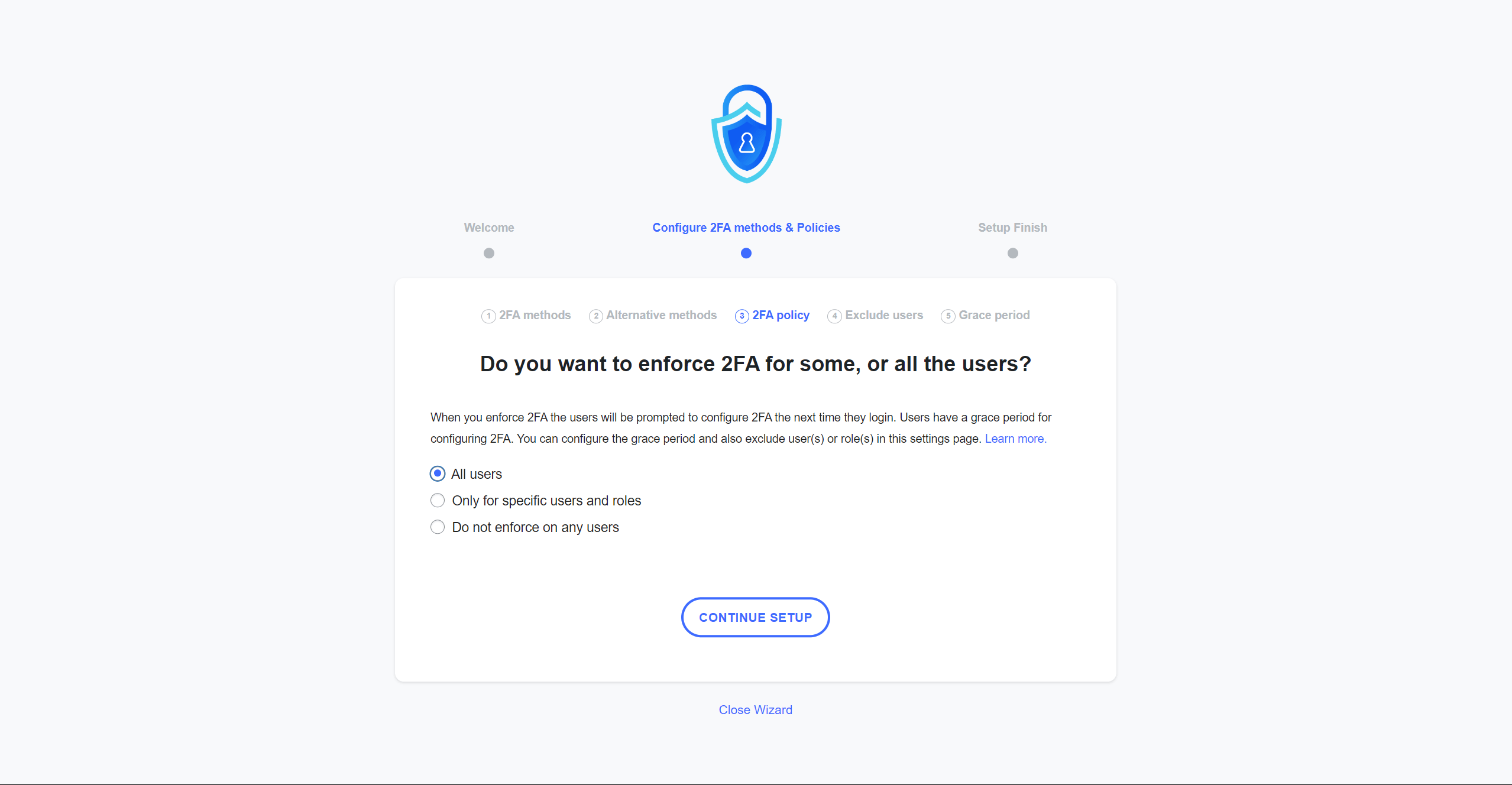
- Na quarta etapa, você também pode excluir usuários individuais ou funções de usuário da opção 2FA que você escolheu na etapa anterior.
- Você também pode fornecer um período de carência para que os usuários habilitem a 2FA na etapa final:
Os usuários precisam configurar a 2FA imediatamente - essa opção não permitirá que os usuários acessem nenhuma página ou publicação no seu site depois de fazer login, sem configurar a 2FA primeiro;
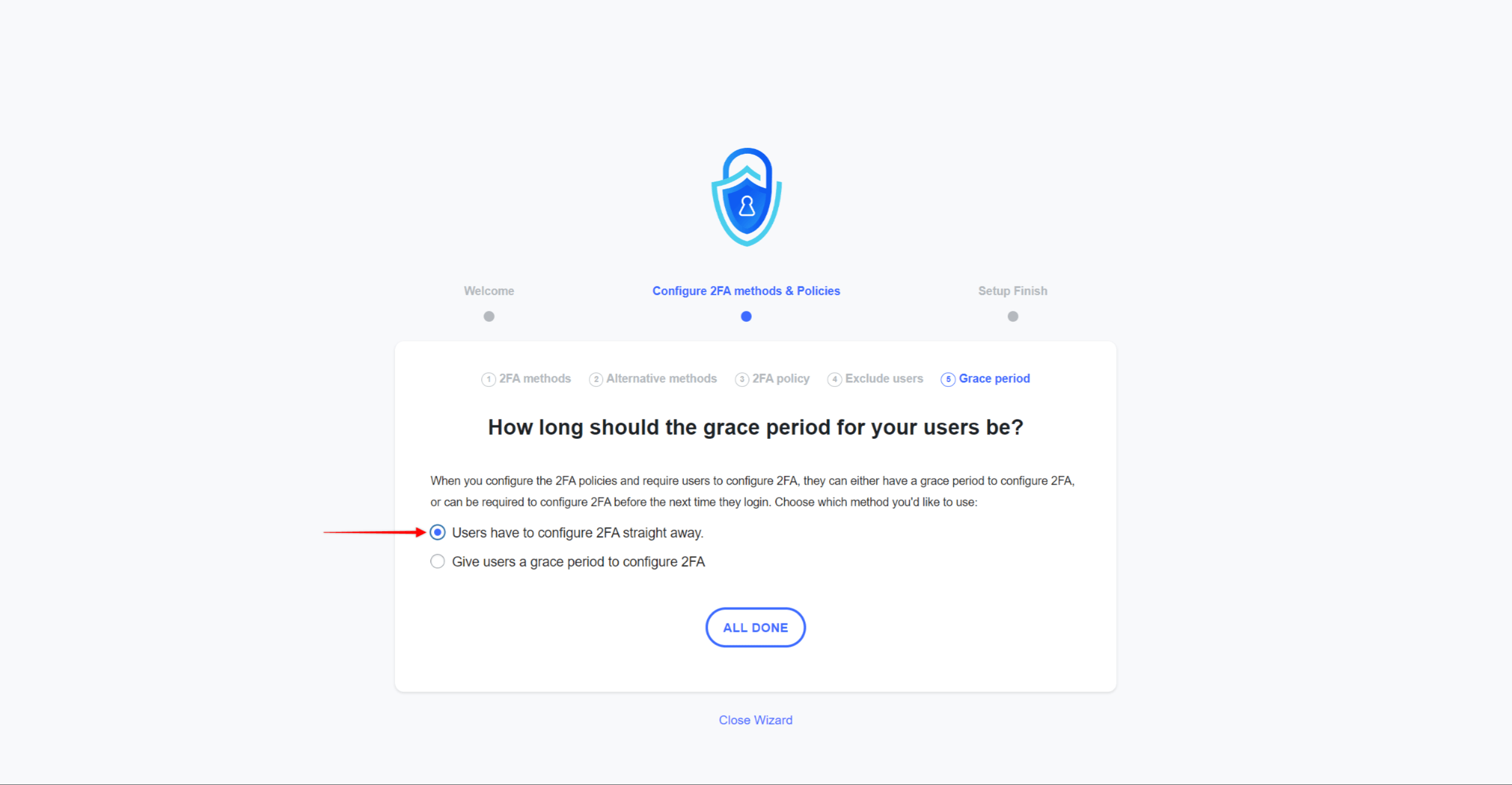
Dê aos usuários um período de carência para configurar a 2FA - essa opção dará aos usuários um período definido para configurar a 2FA. Enquanto isso, os usuários terão acesso ao seu conteúdo (com base na associação deles). Com essa opção, você também pode selecionar se os membros devem ter acesso ao painel. Além disso, você pode escolher onde a notificação de configuração da 2FA deve ser exibida, lembrando-os de configurar a 2FA.
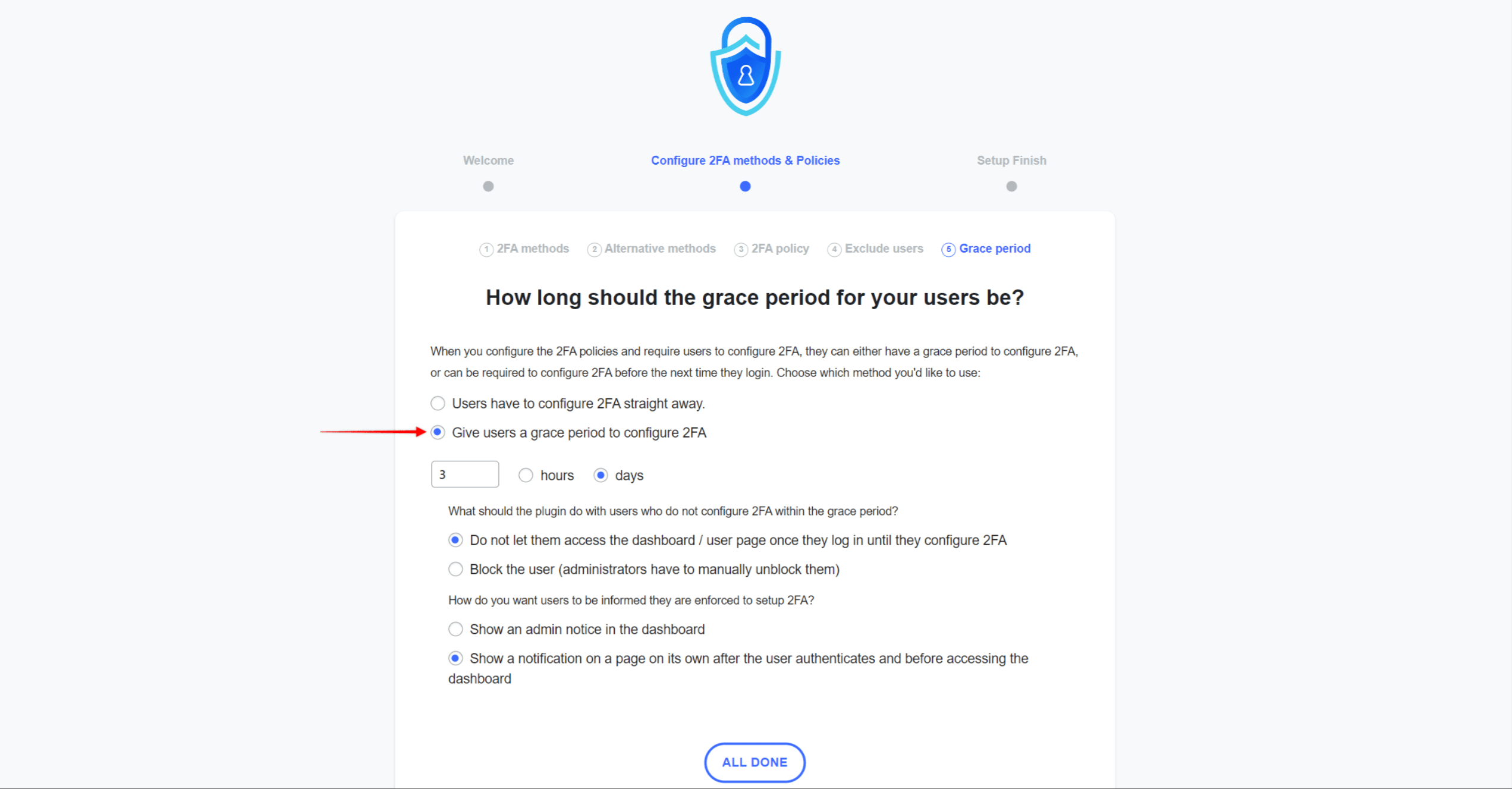
Clique no botão "Tudo pronto" para concluir a configuração.
Criação de página de configuração 2FA para membros
Como normalmente os membros não têm acesso ao painel padrão do WordPress, os administradores podem definir a página de configuração da 2FA. Essa página está disponível para os membros no front end e permite que eles habilitem a 2FA para suas contas.
Essa página deve ser configurada em seu painel:
- Navegue até Painel de controle > WP 2FA > Políticas de 2FA.
- Role para baixo até a seção "Página de configurações 2FA do front-end" e defina-a como Sim.
- Fornecer um URL da página onde os usuários podem configurar a 2FA.
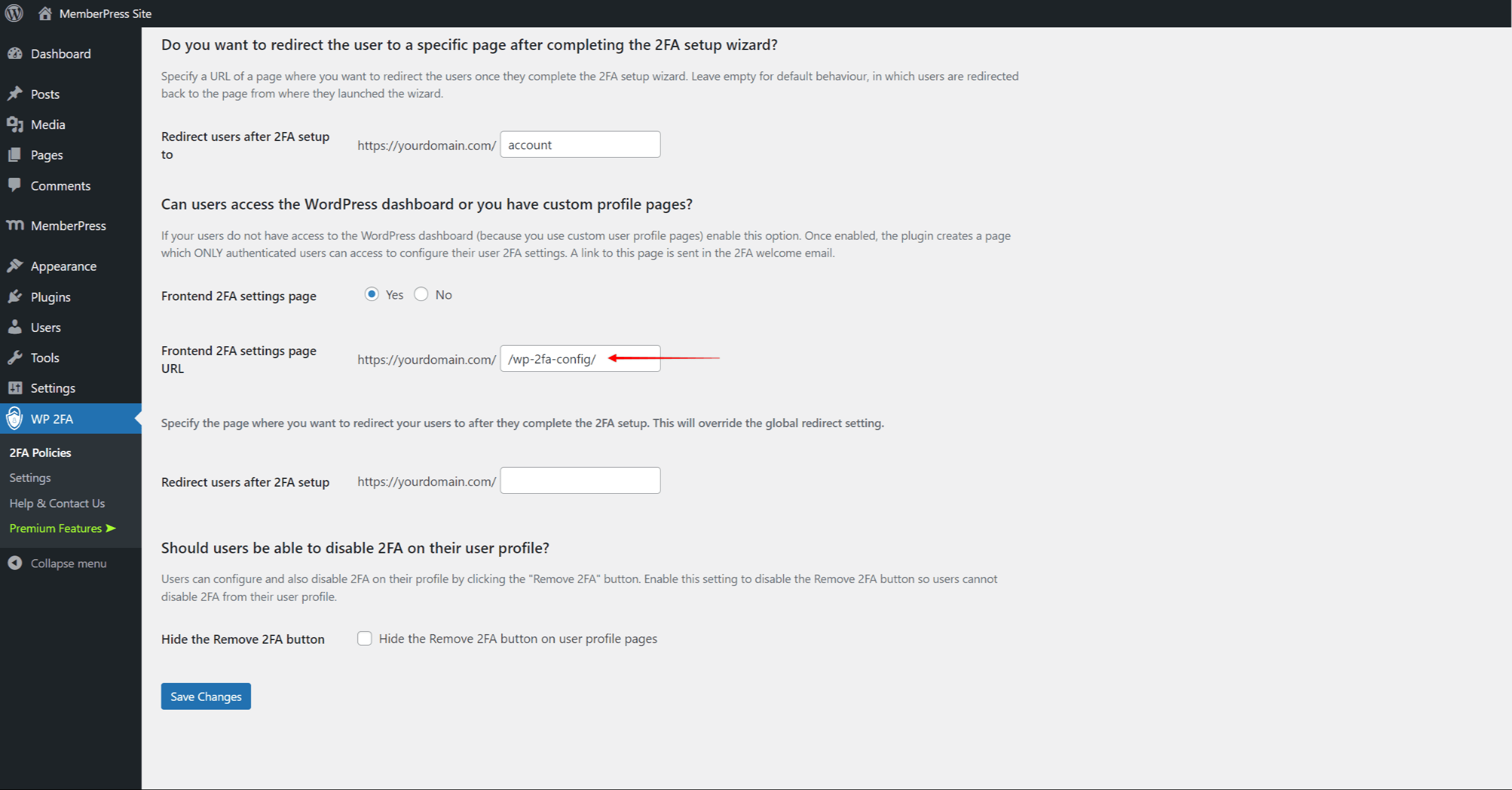
O plug-in gerará automaticamente a página, que pode ser personalizada como qualquer outra página do WordPress. Na mesma página, você pode configurar para onde seus membros devem ser redirecionados após a configuração da 2FA.
Registros de associação e 2FA
Quando um membro se registrar para uma associação ou fizer login, ele será automaticamente redirecionado para a página de configurações do Frontend 2FA. Nessa página, será apresentada a tela "Configurar a 2FA".
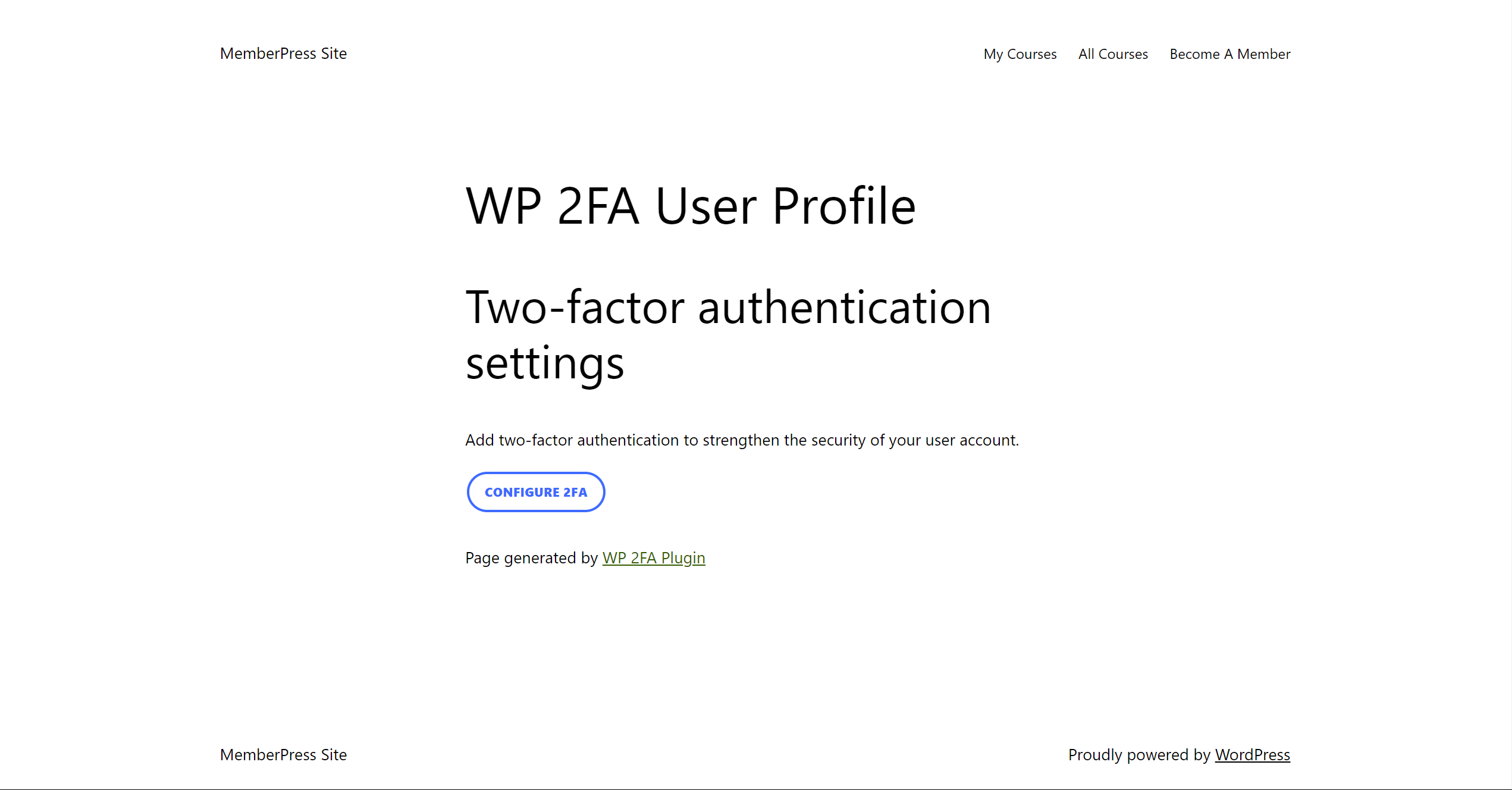
Esse botão iniciará um assistente fácil de seguir que o guiará pelo Configuração da 2FA.
Adição de 2FA a páginas personalizadas
Embora a página de configuração padrão do WP 2FA esteja disponível imediatamente, talvez ela nem sempre atenda às suas necessidades. Nesse caso, talvez você queira criar uma página personalizada e adicionar uma opção de configuração 2FA nela. Essa pode ser uma página personalizada da área de membros ou qualquer outra página que você tenha criado para seus membros.
O plug-in WP 2FA facilita esse recurso fornecendo códigos curtos. Esses códigos de acesso permitem que os usuários acessem o assistente 2FA na página de configurações personalizadas do front-end.
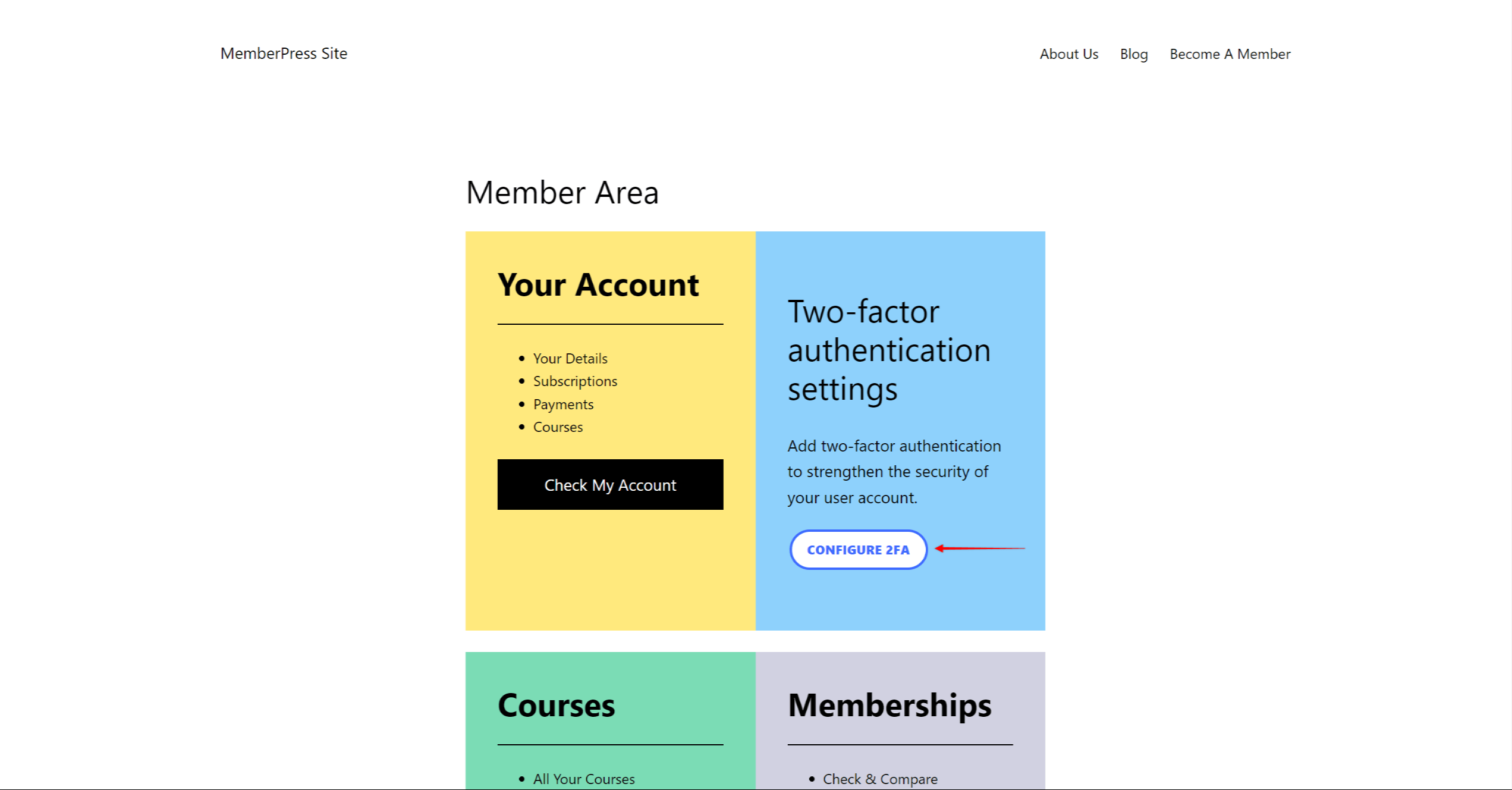
Para fazer isso, basta adicionar o seguinte shortcode à sua página personalizada:
[wp-2fa-setup-form]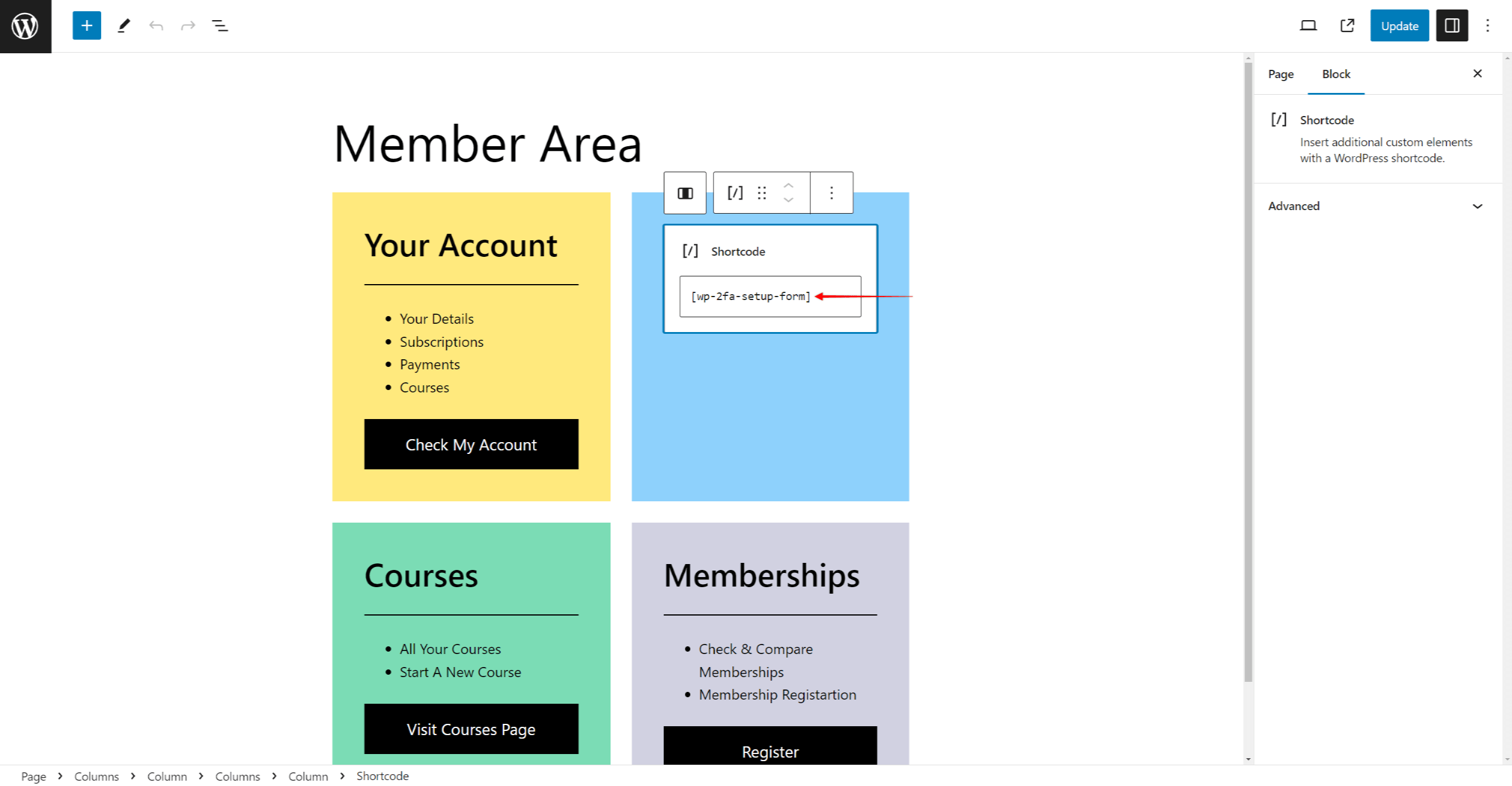
Além disso, essa deve ser a página para a qual o MemberPress redireciona os membros ao fazer login (a página "URL para direcionar o membro após o login" em Painel de controle > MemberPress > Configurações > Guia Conta).
Prevenção de registros falsos
Registros falsos criados para atividades mal-intencionadas (por exemplo, teste de cartão) podem gerar mais trabalho e confusão no seu backend. A autenticação de dois fatores também pode ajudá-lo como uma camada adicional de proteção contra registros falsos.
Por padrão, assim que o formulário de registro de associação for enviado por um novo usuário, o MemberPress criará uma conta de usuário do WordPress. Além disso, ao mesmo tempo, atribuirá uma transação e uma assinatura a esse usuário.
Para evitar que transações e assinaturas sejam criadas para cada registro de usuário falso, você pode dividir seu processo de registro.
Com essa solução alternativa, você protegeria todas as suas páginas de registro de associação, tornando-as disponíveis somente para os usuários existentes. Em seguida, crie um fluxo de usuário que solicitará que o usuário se registre primeiro em uma conta do WordPress. Depois de registrados e conectados, seus usuários precisarão passar pela autenticação de dois fatores.
Eles poderão acessar as páginas de registro de associação depois disso, como usuários conectados.
Siga estas etapas para criar esse processo de registro alternativo:
- Navegue até Painel de controle > MemberPress > Regrase criar uma regra para proteger cada uma das suas páginas de registro. Nas condições de acesso para essas regras, defina o acesso somente para a função de usuário padrão do WordPress. A menos que você altere as configurações padrão, essa será a função "Assinante" função do usuário.
- Em seguida, ative o registro de usuário padrão do WordPress, ativando "Qualquer pessoa pode se registrar" sob o título "Associação". Você pode encontrar essa opção navegando até Painel de controle > Configurações > Geral.
- Agora, você poderá usar a página de registro padrão do WordPress. Essa página tem o /wp-login.php?action=register slug (por exemplo. https://yourdomain.com/wp-login.php?action=register). Você deve vincular essa página a todos os seus botões, links e páginas de registro.
- Além disso, você deve definir a 2FA como obrigatória para todos os usuários em Painel de controle > WP 2FA > Políticas de 2FA.
Como parte desse fluxo, você pode criar uma página personalizada da área de membros. Nela, você pode adicionar links para a página da conta do usuário, páginas de registro de associação ou página de preços, etc. Em seguida, ela poderia servir como a página na qual os usuários chegariam ao concluir o processo de autenticação de dois fatores.
Você redirecionaria os usuários para essa página da área de membros após o login. Como alternativa, você pode definir esse redirecionamento para a página de conta do MemberPress ou para qualquer página que você use como página de boas-vindas de seus membros.
Com essa solução alternativa, somente usuários autorizados poderão se registrar para associações. Assim, todas as assinaturas e transações em seu backend MemberPress estarão relacionadas a usuários com e-mails confirmados.
Encerramento
Adicionando o WP 2FA O plug-in em seu site com pó MemberPress aumenta a segurança e ajuda a manter a confiança de seus membros.
O WP 2FA simplifica a implementação do 2FA com opções fáceis de usar e integração perfeita com o MemberPress durante o registro e o login de administradores e membros.











